Alle Android Geräte
Setzen Sie Ihr Gerät, sofern es bereits installiert ist, auf Werkseinstellungen zurück
Drücken Sie auf dem Willkommensbildschirm auf STARTEN
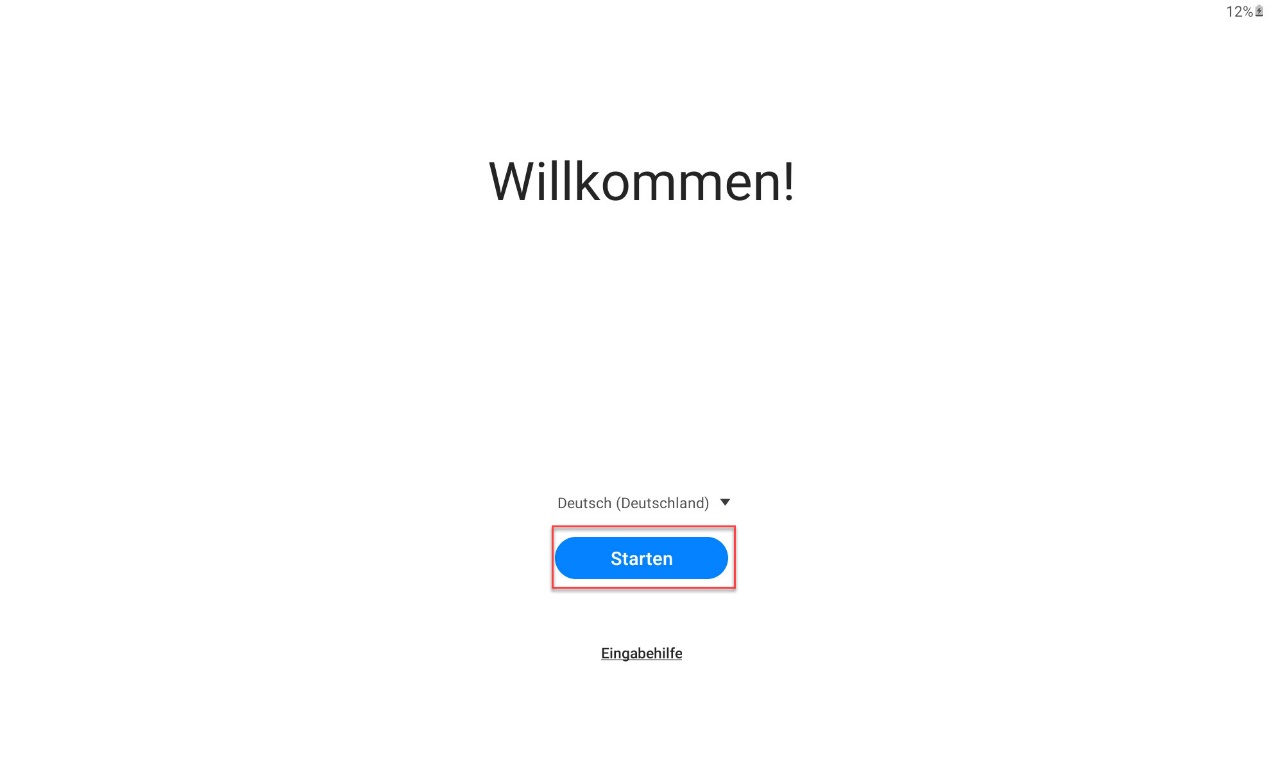
Stimmen Sie der „Endbenutzer Lizenz Vereinbarung“ zu und wählen Sie AKZEPTIEREN
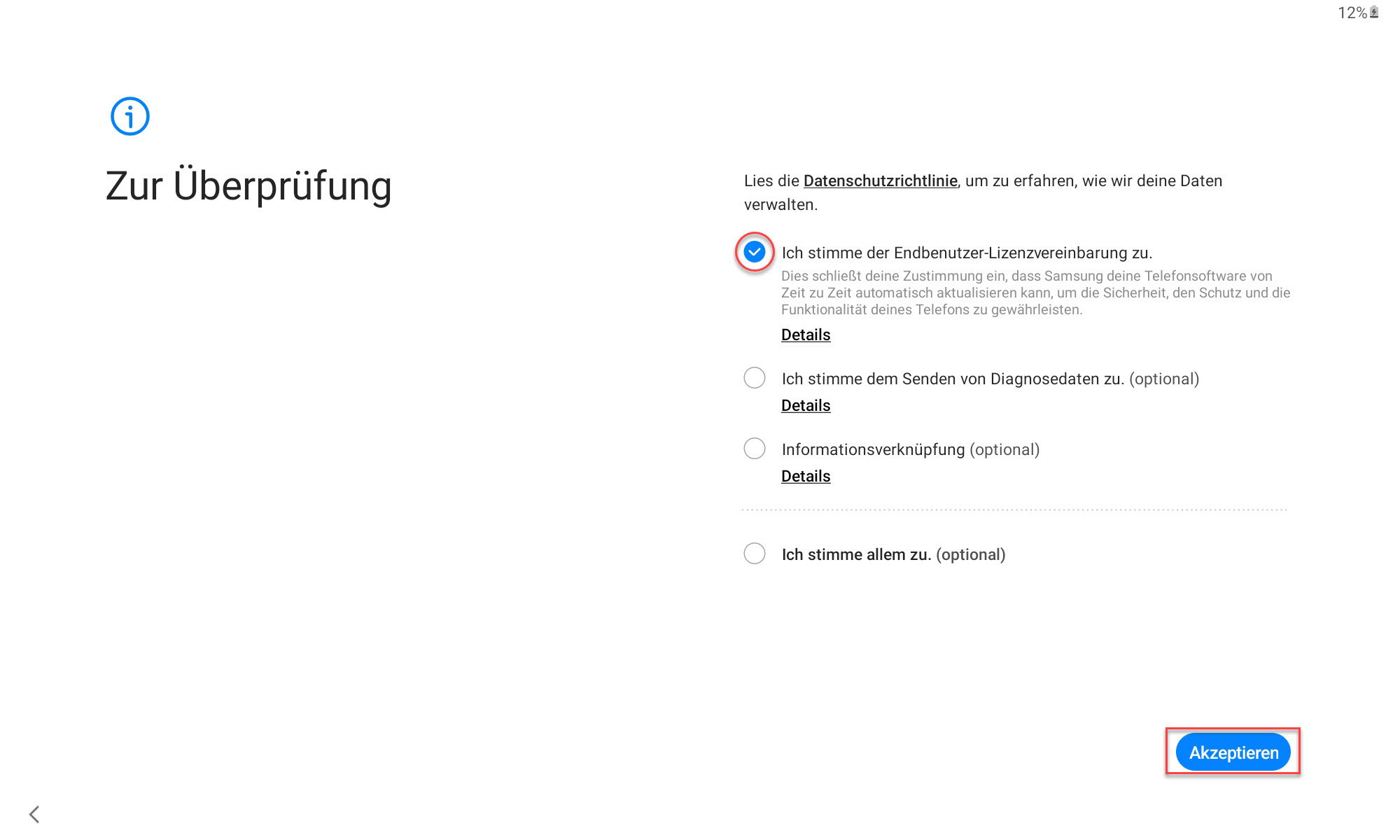
Verbinden Sie Ihr Gerät mit Ihrem WLAN und wählen Sie WEITER
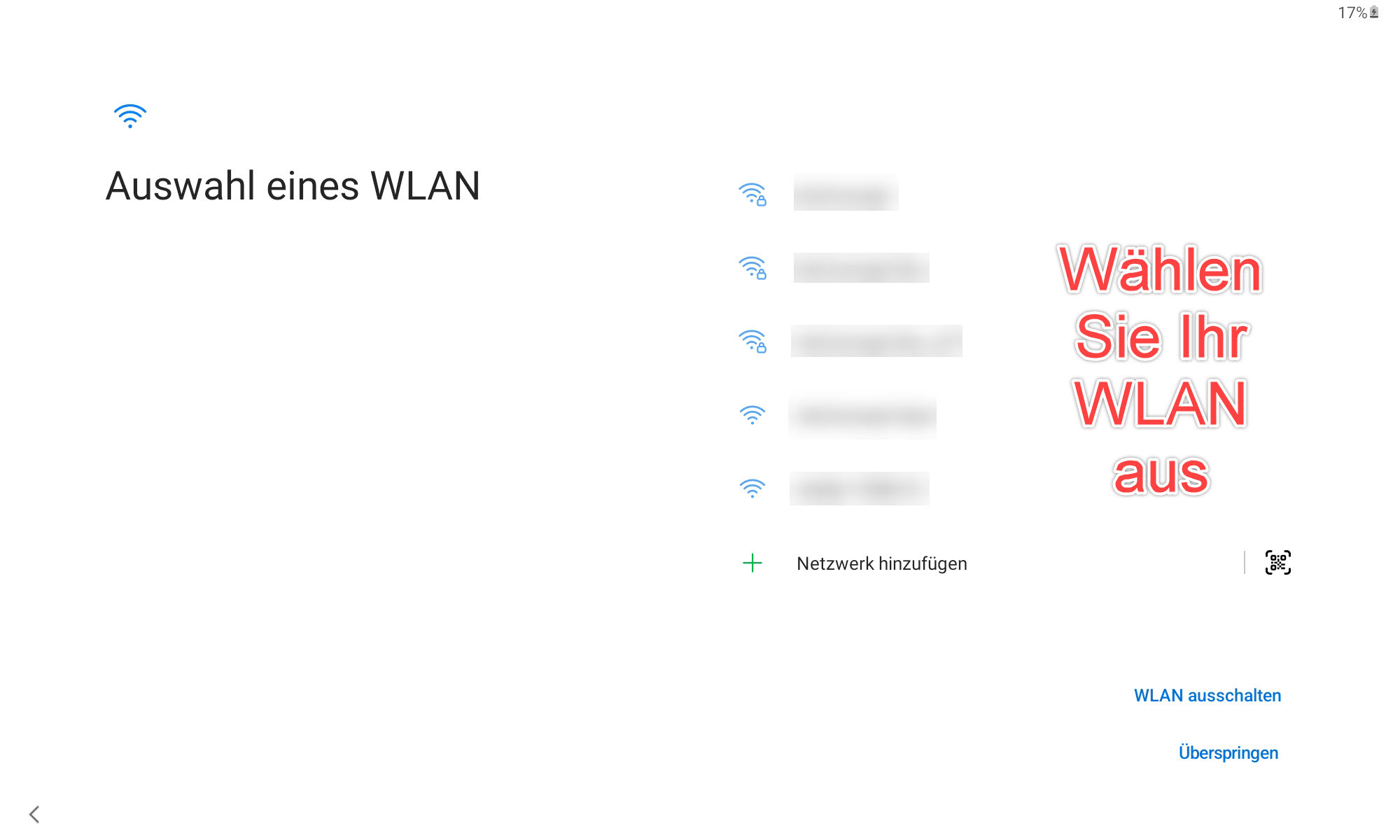
Wählen Sie bei „Apps & Daten kopieren“ NICHT KOPIEREN aus
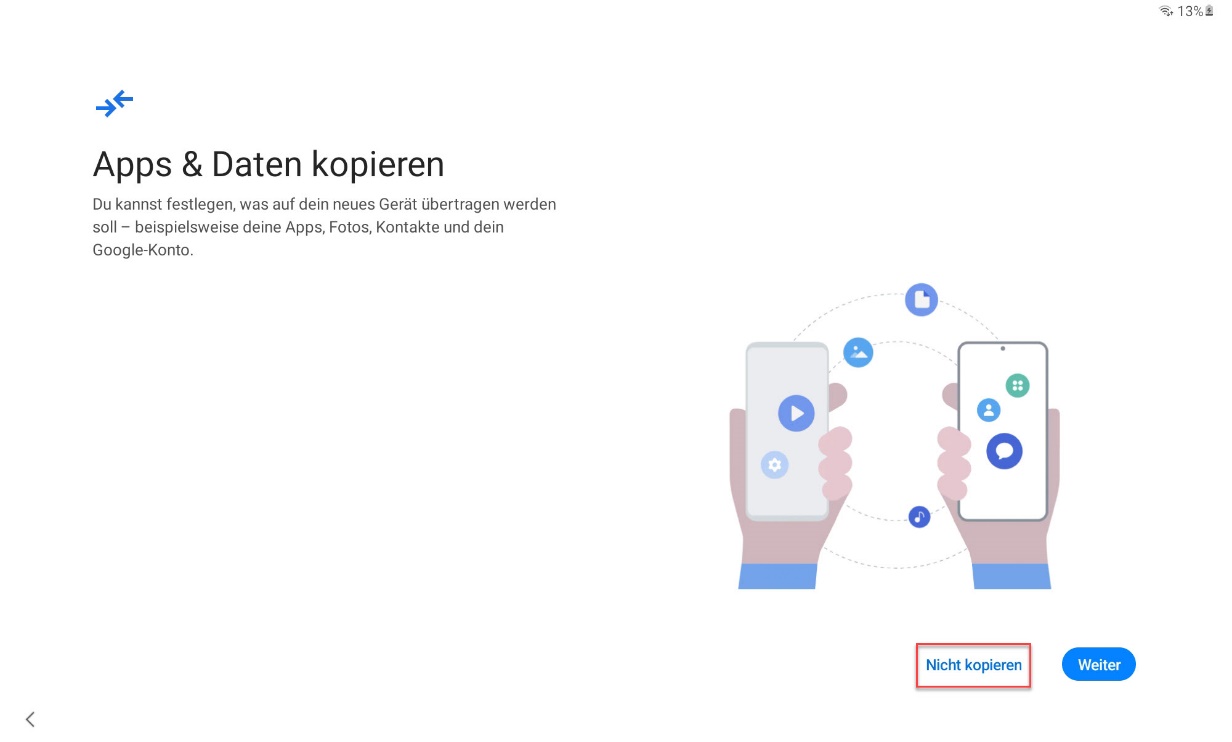
Geben Sie bei der „Google Anmeldung“, anstatt einer E-Mail-Adresse afw#setup an und wählen Sie dann WEITER
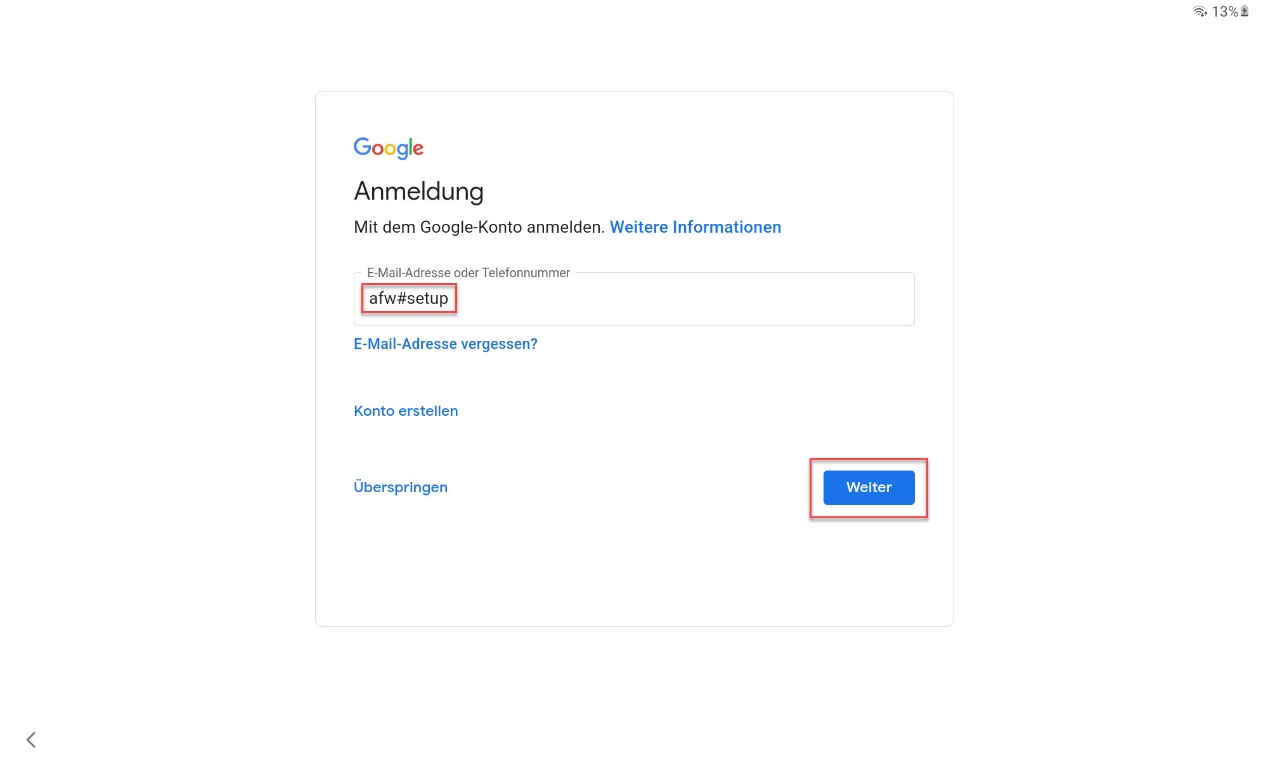
(Falls vorhanden, bestätigen Sie folgenden Bildschirm mit WEITER)
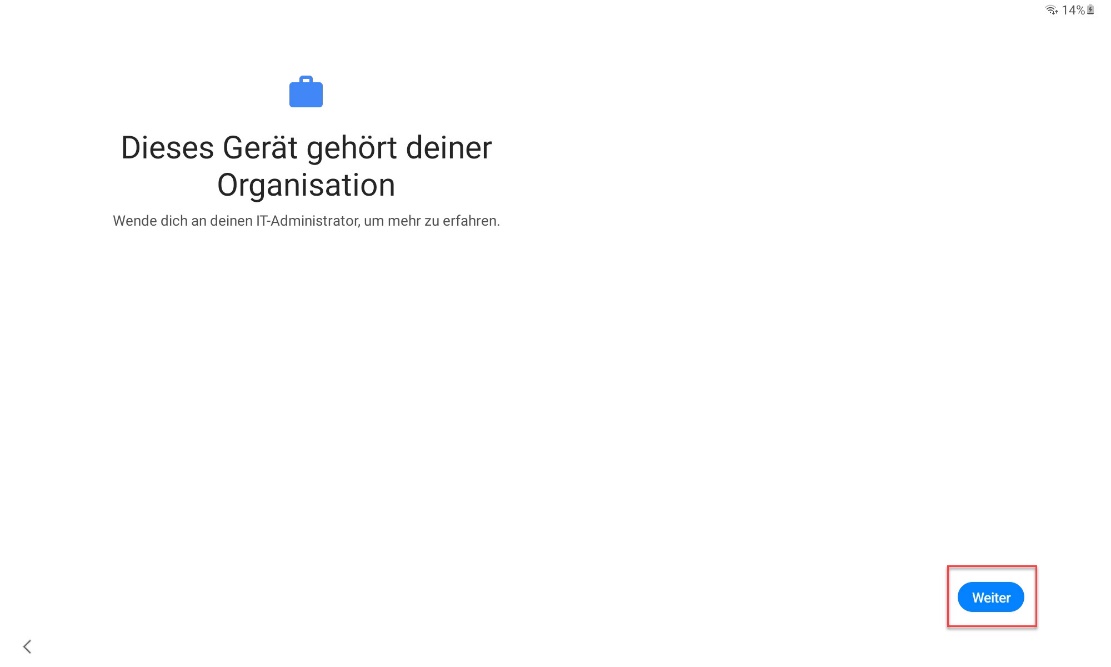
Falls Kamera vorhanden, wählen Sie NUR DIESES MAL und scannen Sie den von uns bereitgestellten QR-Code
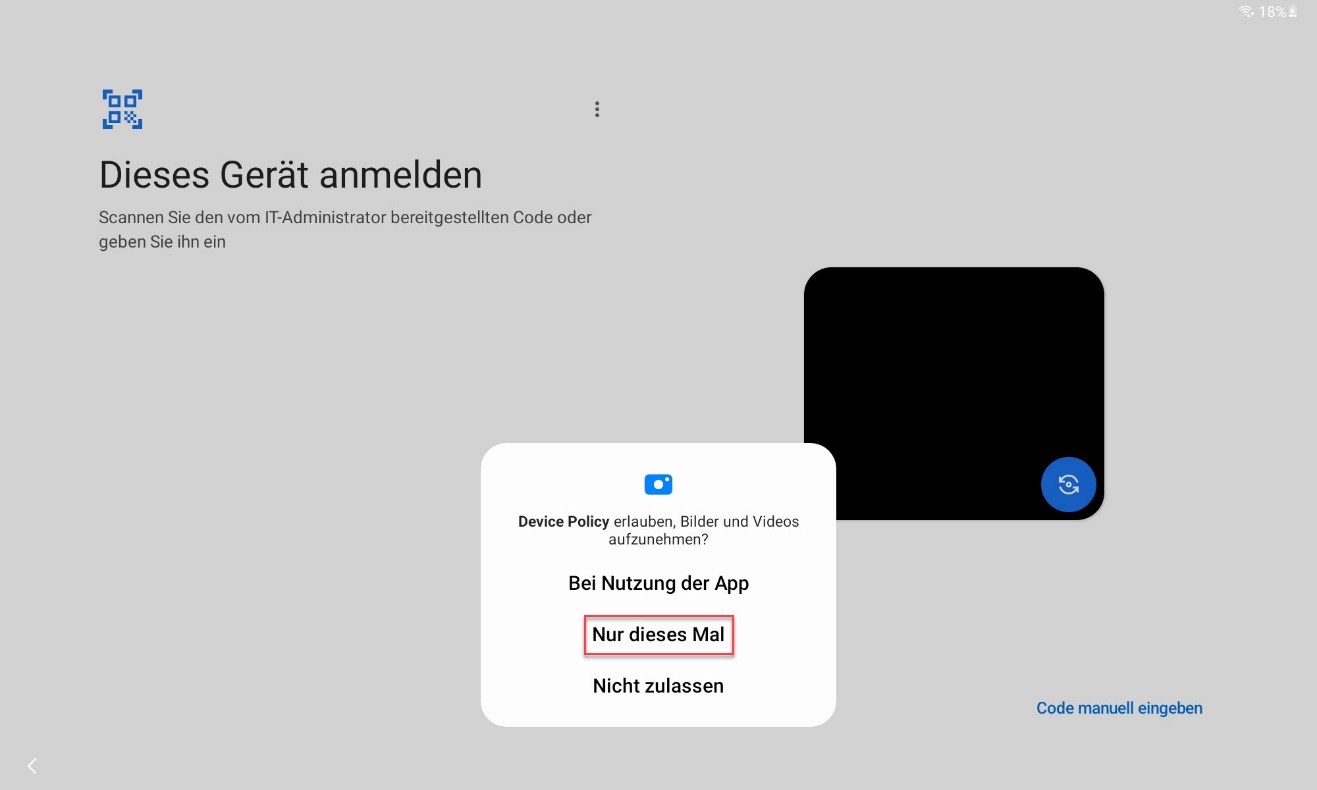
Falls keine Kamera vorhanden ist, oder dieser Schritt nicht funktioniert können Sie unten anschließend CODE MANUELL EINGEBEN auswählen
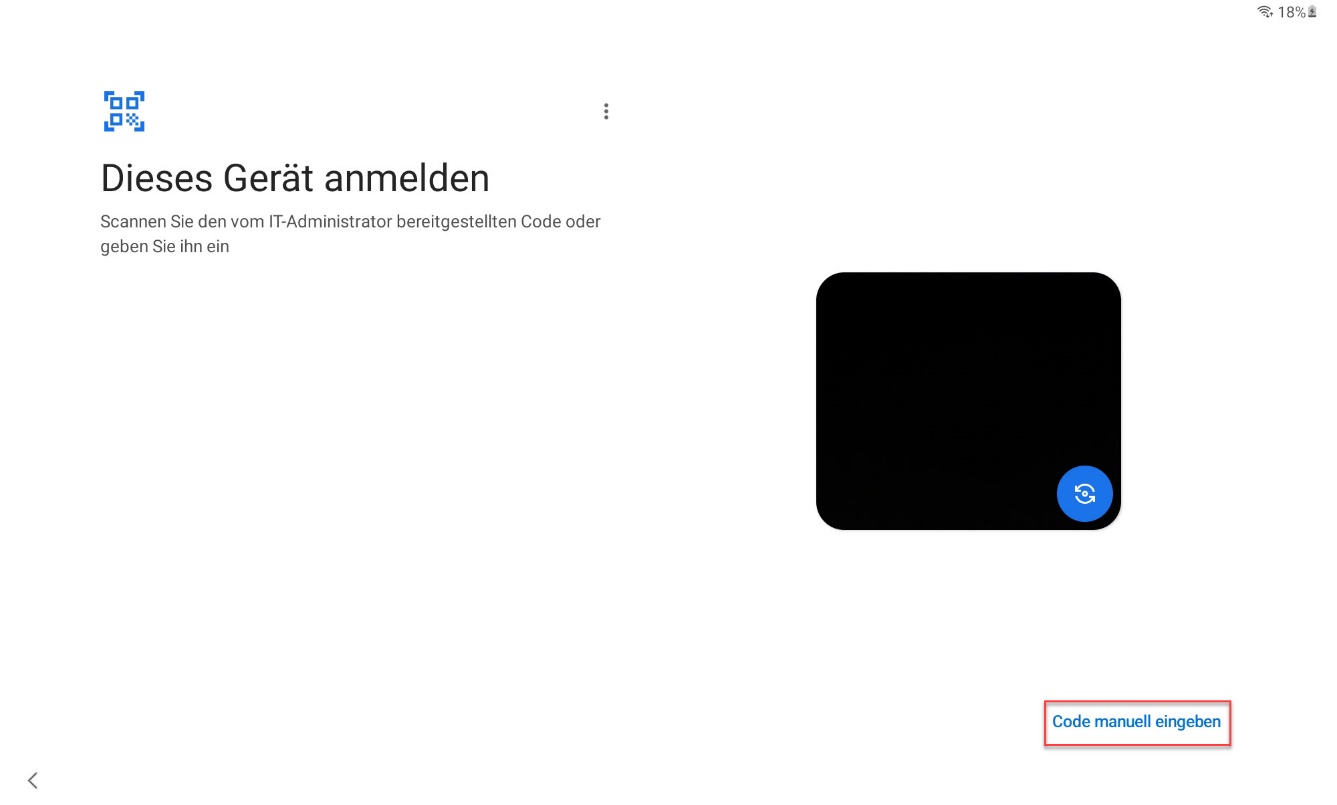
Geben Sie den von uns bereitgestellten Code ein und wählen Sie WEITER
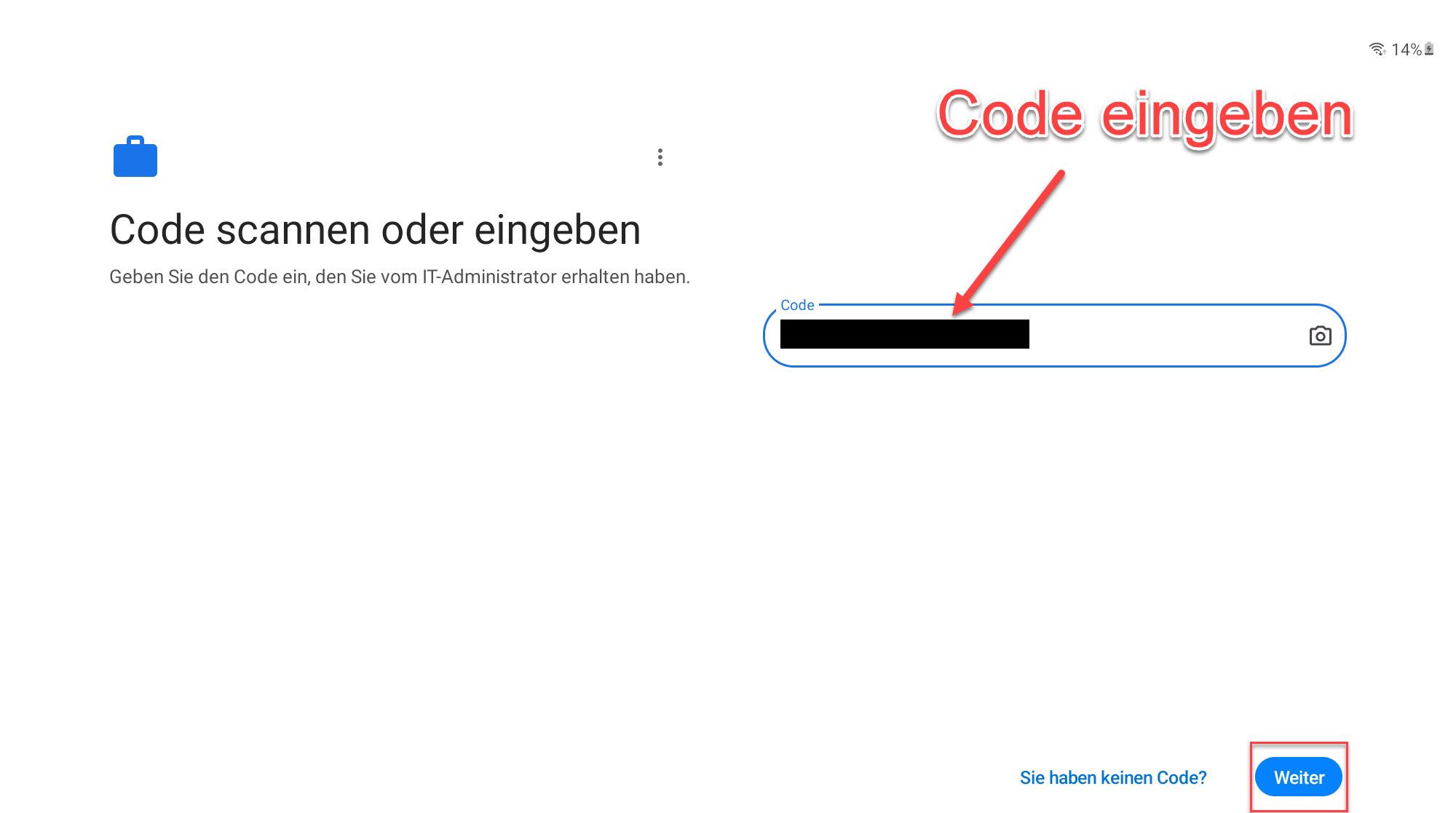
Falls vorhanden, drücken Sie bei „Einrichten deines Telefons“ auf WEITER

Wählen Sie bei „Dieses Gerät ist nicht privat“ WEITER aus
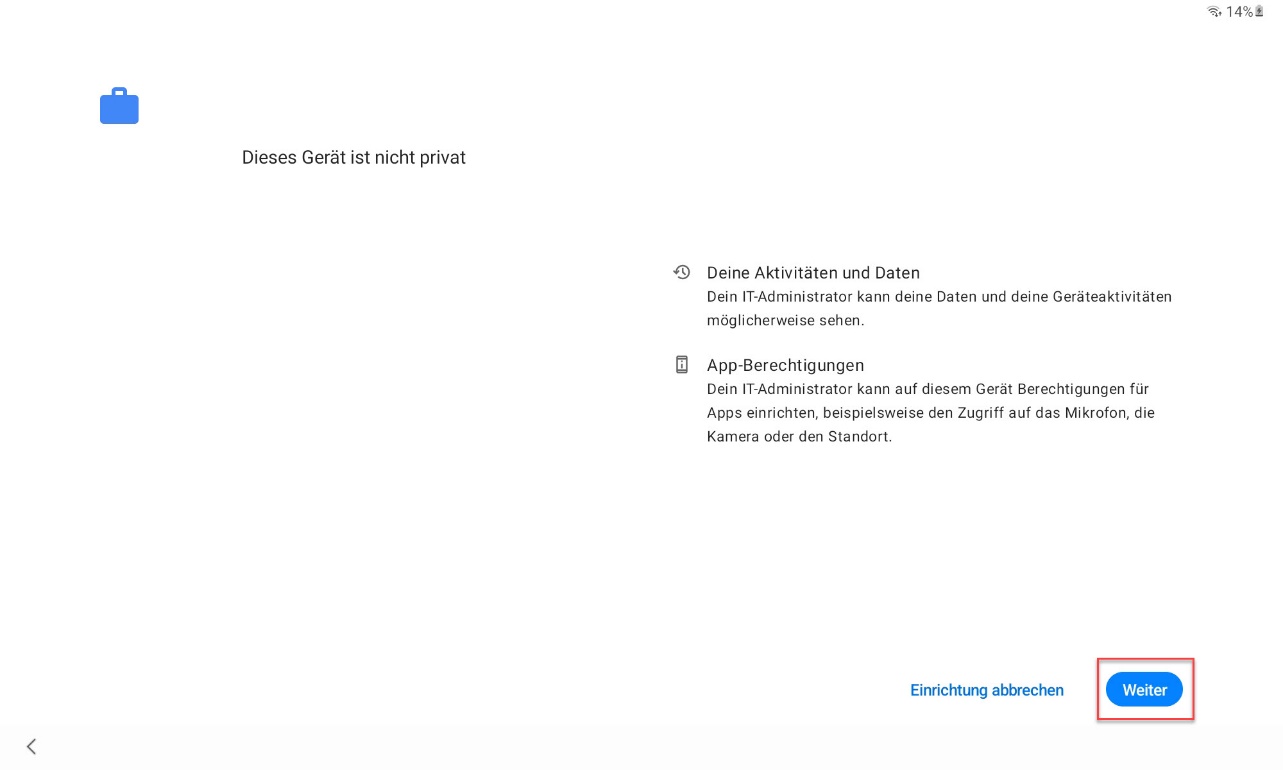
Wählen Sie OK und haken Sie dann je nach Bedarf die verschiedenen Optionen an, danach drücken Sie auf MEHR und anschließend auf AKZEPTIEREN. Die Einrichtung sollte nun abgeschlossen sein.
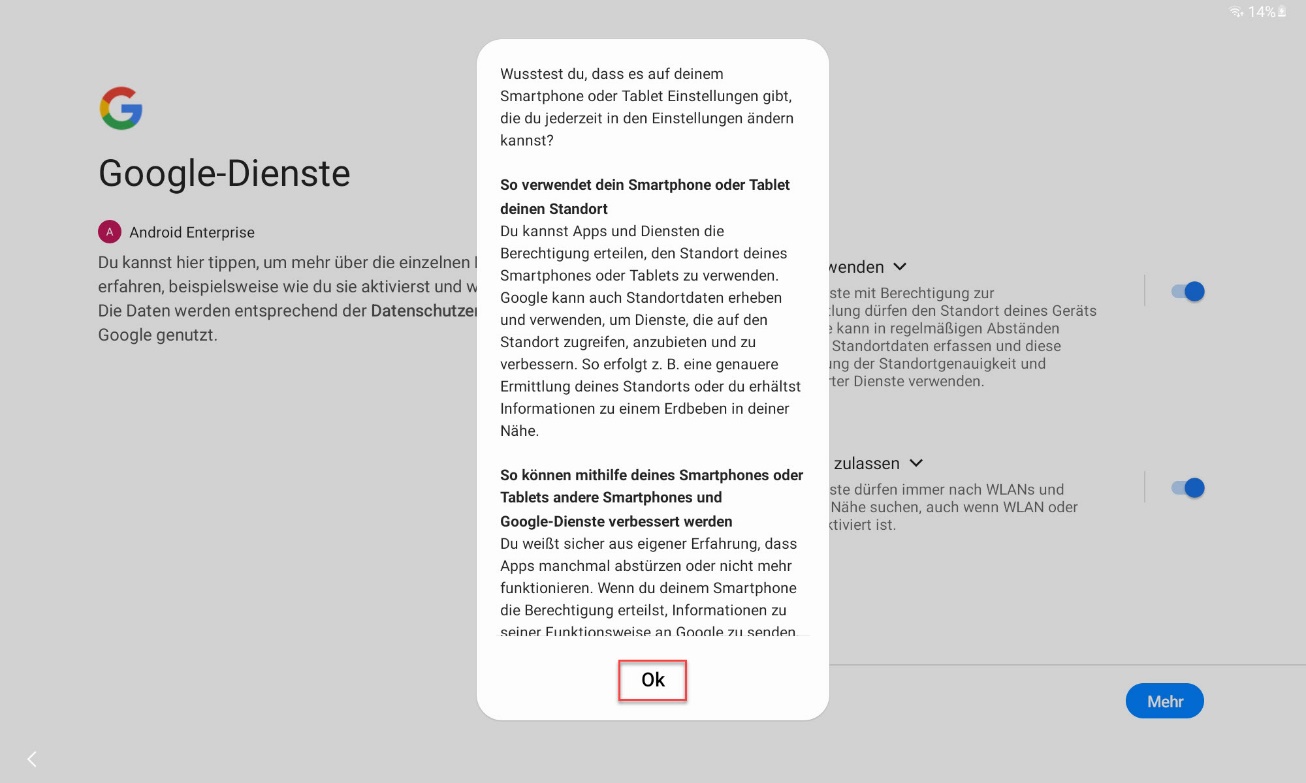
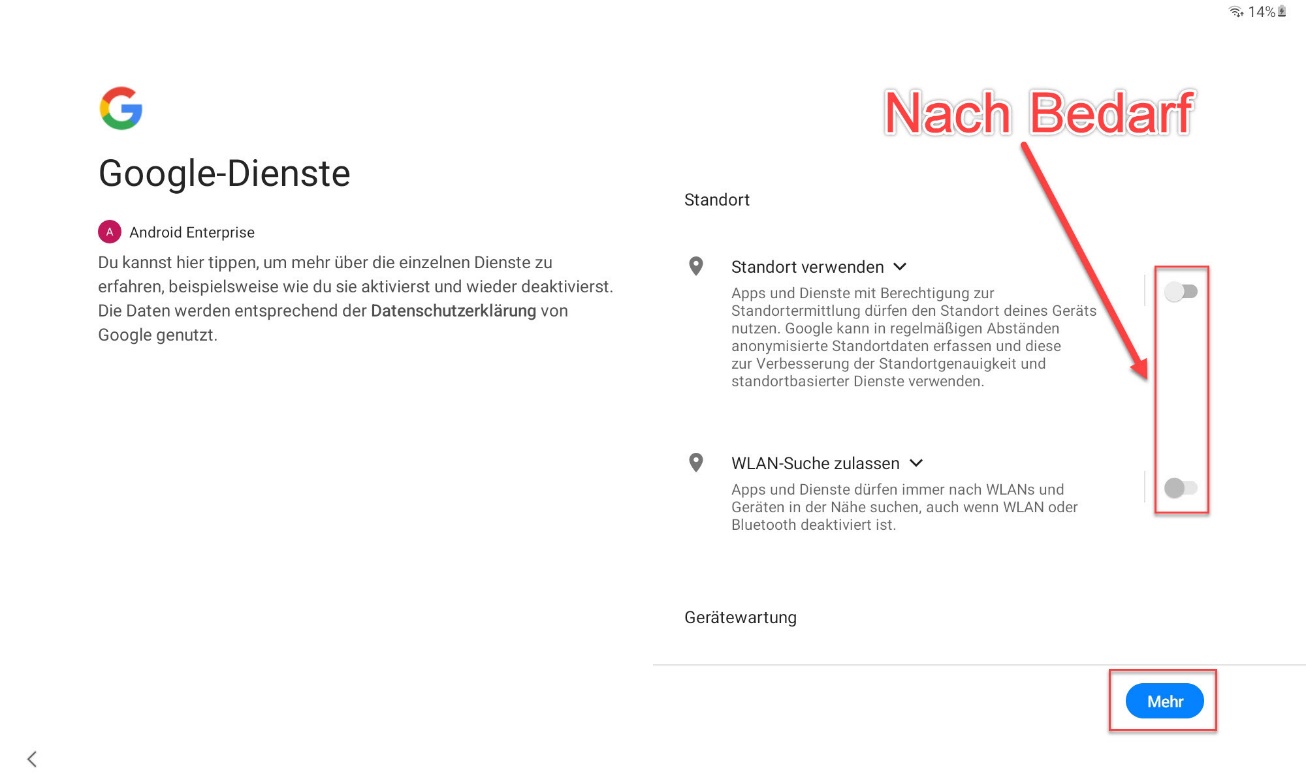
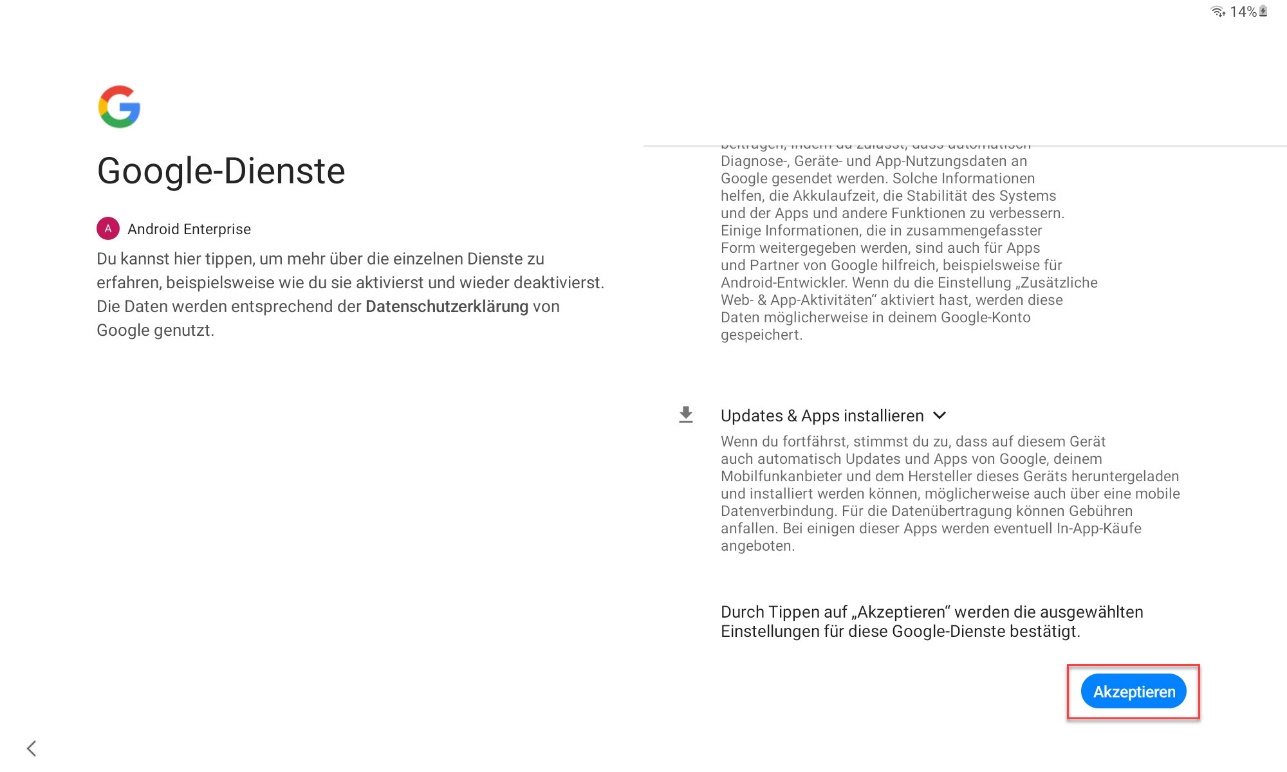
Im Anschluss wird der reguläre Startbildschirm geladen. Alle voreingestellte Konfigurationen und Apps werden automatisch installiert.
Zuletzt aktualisiert
War das hilfreich?